Gesty myszy są teraz dostępne do testowania w przeglądarce Microsoft Edge

Na początku tego roku Microsoft potwierdził, że planuje dodać obsługę gestów myszy do przeglądarki internetowej Edge, umożliwiając użytkownikom wykonywanie szybkich działań i szybszy dostęp do różnych funkcji. Później zrzut ekranu ujawnił, że Edge pozwala dostosować ponad 14 różnych gestów. Jeśli czekałeś na tę funkcję, mamy dobrą wiadomość: gesty myszy są teraz dostępne do testowania w podglądowych wersjach przeglądarki Microsoft Edge.
Microsoft nie zapowiedział jeszcze gestów myszy, a ich włączenie wymaga dodania polecenia do skrótu przeglądarki. Jednak ta funkcja jest dostępna dla wszystkich do wypróbowania, w przeciwieństwie do innych zmian, które Microsoft często wprowadza falami (kontrolowane wdrażanie funkcji). Pamiętaj, że gesty myszy są dostępne w przeglądarce Microsoft Edge 114 (i nowszych), która pojawi się w kanale stabilnym w tym tygodniu. Na razie gesty myszy są dostępne tylko w Edge Beta, Dev i Canary. Oto jak je włączyć (przez Deskmodder ).
Włącz gesty myszy w Microsoft Edge
- Przejdź do edge://settings/help i upewnij się, że masz Edge 114 lub nowszy.
- Kliknij prawym przyciskiem myszy skrót Microsoft Edge i wybierz Właściwości . Możesz także kliknąć prawym przyciskiem myszy Microsoft Edge na pasku zadań, a następnie kliknąć prawym przyciskiem myszy Microsoft Edge na liście szybkiego dostępu, a następnie nacisnąć Właściwości .
- Kliknij pole Cel w oknie Właściwości i umieść jedną spację po ścieżce, a następnie wklej następujące polecenie: –enable-features=msEdgeMouseGestureDefaultEnabled,msEdgeMouseGestureSupported
- Kliknij OK, aby zapisać zmiany.
- Uruchom Microsoft Edge za pomocą zmodyfikowanego skrótu.
Teraz możesz używać gestów myszy do wykonywania różnych czynności, poruszając myszą, przytrzymując przycisk kliknięcia prawym przyciskiem myszy. Microsoft Edge podświetli ścieżkę myszy i wyświetli wskazówkę wskazującą, jaką akcję uruchomi gest.
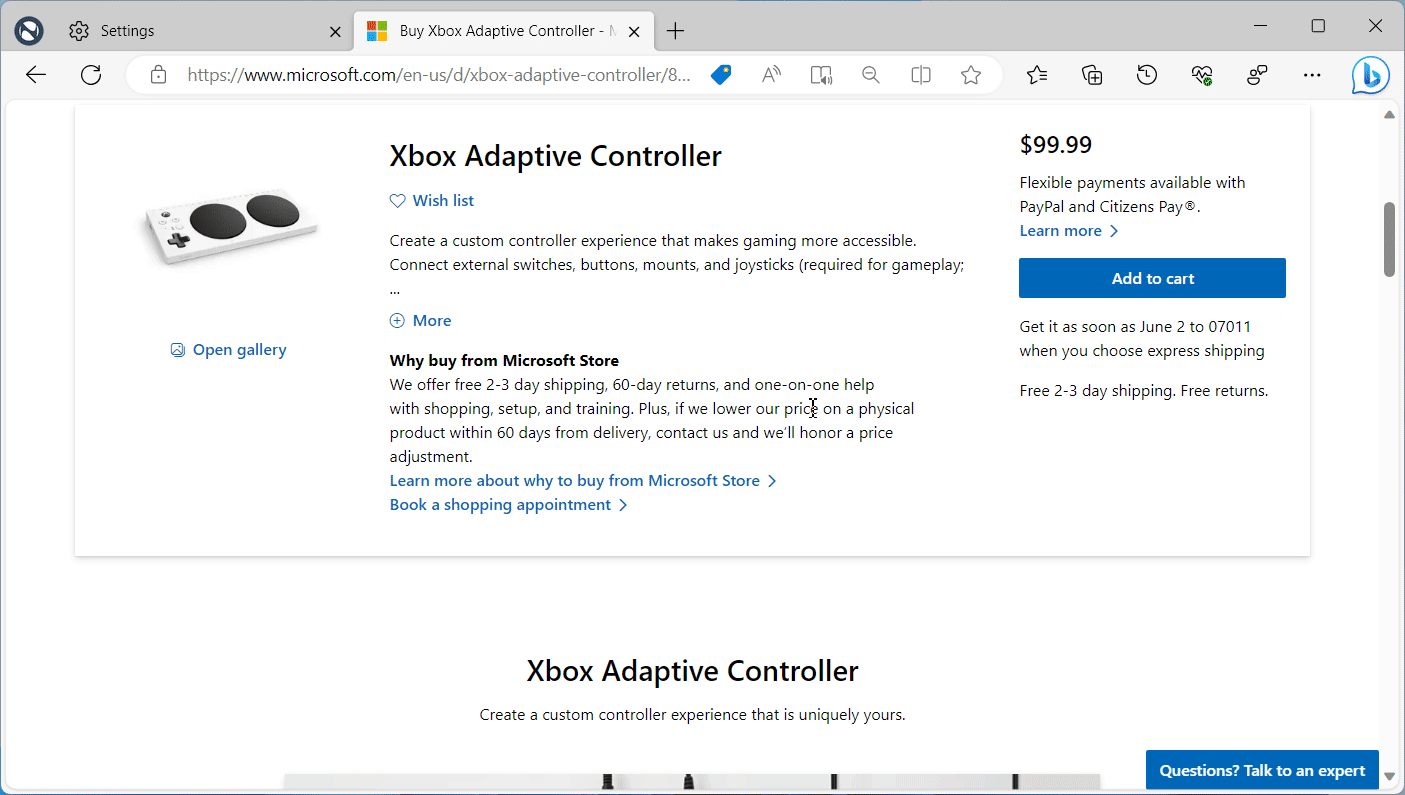
Możesz dostosować gesty, przechodząc do edge://settings/mouseGesture lub Menu > Settings > Appearance > Mouse Gesture . Niestety, ta funkcja nie obsługuje niestandardowych skrótów, więc jest miejsce na ulepszenia. Mimo to wspaniale jest widzieć, jak Microsoft wdraża bardzo pożądaną funkcję, zwłaszcza po odrzuceniu jej przez wiele miesięcy.



Dodaj komentarz